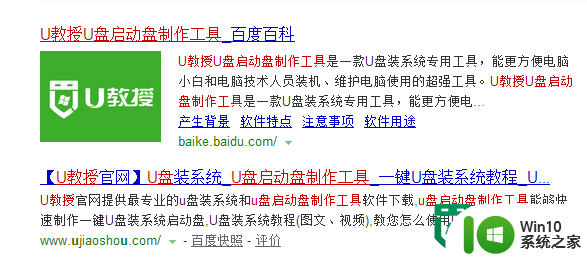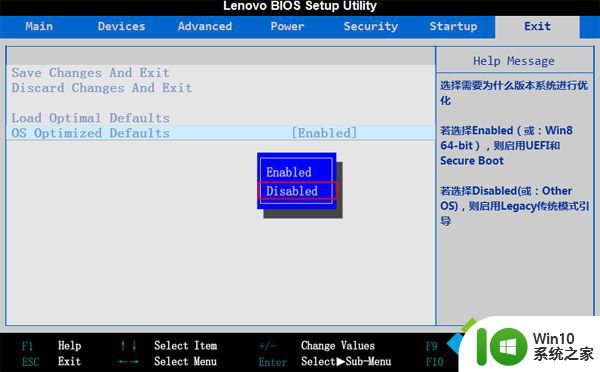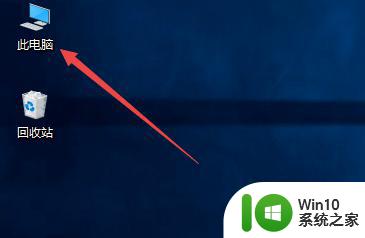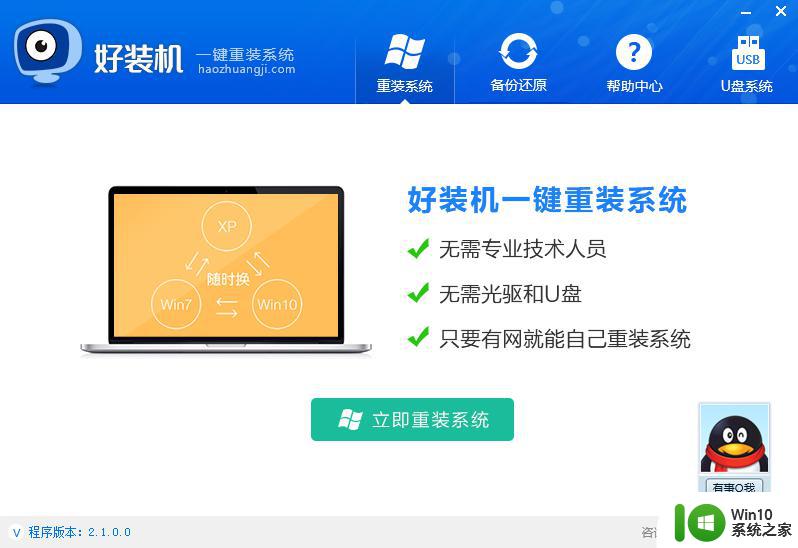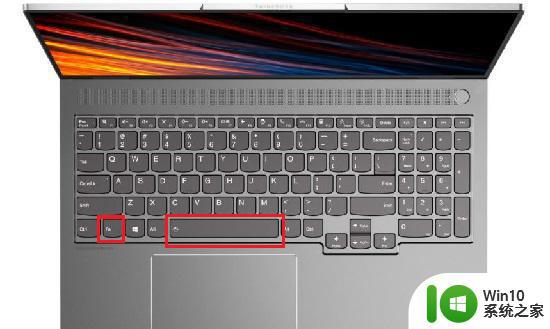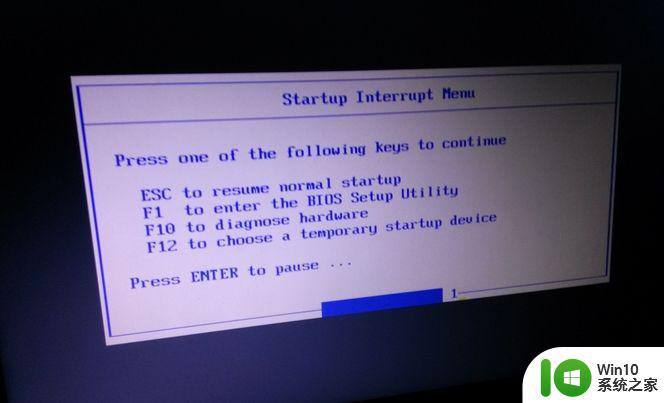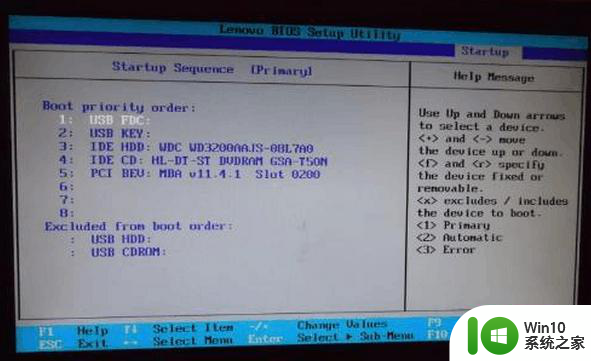联想电脑一键优盘装机教程 联想电脑一键优盘装机步骤
在如今的数字化时代,电脑已经成为我们生活中不可或缺的工具,而在选择电脑的同时,如何快速、方便地安装系统也成为了用户们关注的重点之一。联想电脑一键优盘装机教程提供了简便的操作步骤,让用户可以轻松地完成系统安装,省去了繁琐的设置步骤,让用户能够更快地开始使用他们的电脑。通过一键优盘装机,联想电脑为用户们提供了更加便捷的使用体验,让用户能够更好地享受数字化生活带来的便利。
联想电脑一键优盘装机步骤:
1、首先将U盘做成PE启动盘,把联想系统镜像的gho文件解压到U盘GHO目录;
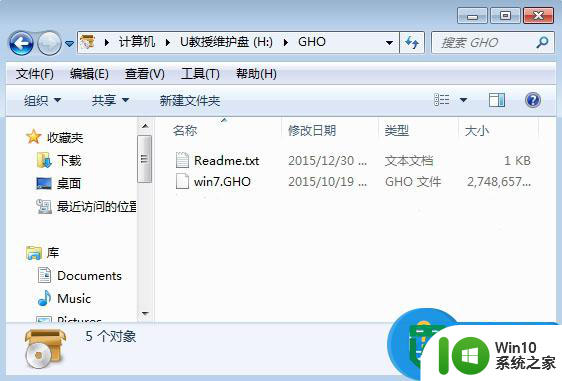
2、在联想电脑上插入U盘,开机时按F12或Fn+F12,在打开的启动菜单中选择USB启动项按回车,从U盘启动;
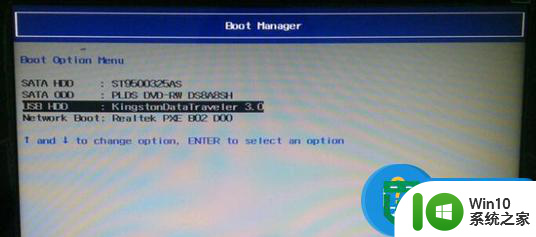
3、进入U盘主菜单后,按上下方向键选择【02】回车,运行PE系统;
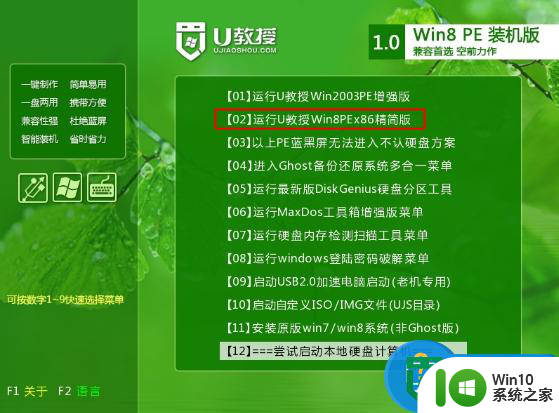
4、在PE系统桌面,打开【PE一键装机】工具,按照图示进行操作,选择系统所在的盘符,通常是C盘,确定;
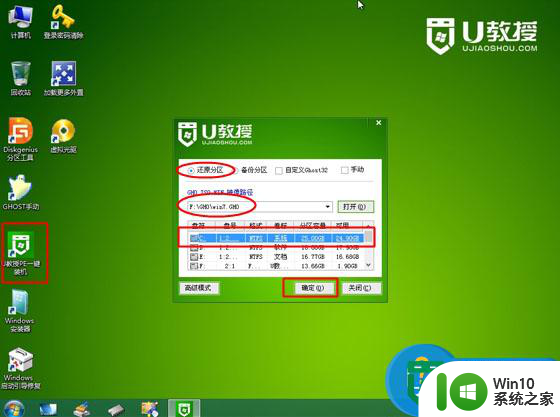
5、在弹出的对话框中点击是,转到这个界面执行C盘格式化和系统解压过程;
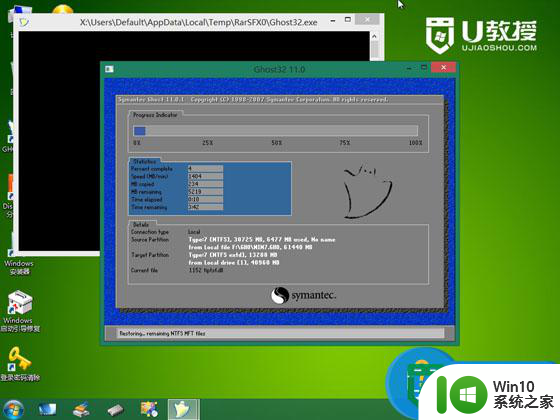
6、完成操作后电脑自动重启,此时拔出U盘,自动执行重装系统过程;
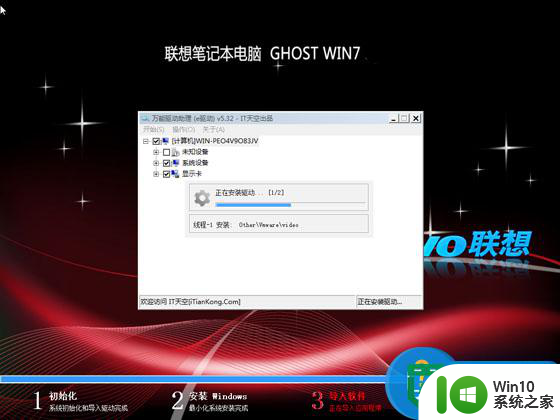
7、之后的重装过程是自动完成的,等待重装完成就行了。
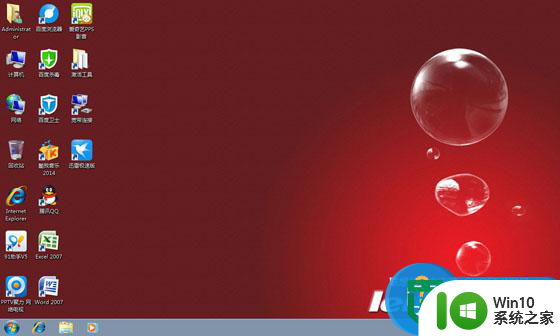
以上就是关于联想电脑一键优盘装机教程的全部内容,有出现相同情况的用户就可以按照小编的方法了来解决了。